적절한 조정을 통해 이미지의 중요한 요소에 주목할 수 있습니다. 종종 밝거나 눈에 띄는 부분이 주요 초점에서 벗어나게 만듭니다. 이 튜토리얼에서는 이미지의 밝기를 조정하여 당신이 원하는 방향으로 시선이 가도록 하는 방법을 보여줍니다. 함께 밝기 조정 과정을 Photoshop에서 진행해 봅시다.
주요 인사이트
- 이미지의 밝은 부분은 실제로 중요한 것에서 주의를 분산시킬 수 있습니다.
- 마스크와 톤 조정을 통해 직접적으로 밝기를 조정할 수 있습니다.
- 부드러운 선택이 종종 완벽한 선택보다 더 유리할 수 있으며, 날카로운 경계를 피할 수 있습니다.
단계별 안내
단계 1: 영역 준비하기
먼저 이미지를 살펴보고 조정할 영역을 결정합니다. 종종 밝은 의상이나 배경이 주의를 분산시키는 원인입니다. 예시에서 스웨터가 너무 밝기 때문에 먼저 그 부분부터 조정합니다.
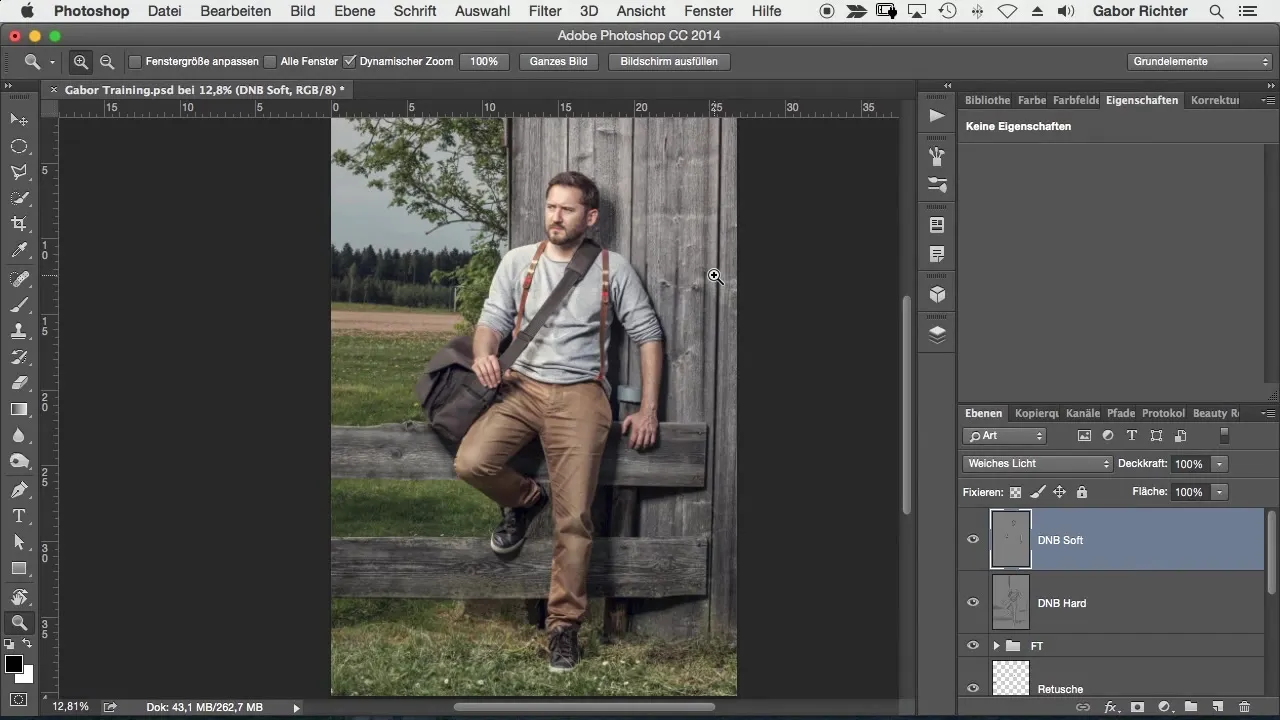
작업을 체계적으로 하기 위해 모든 관련 레이어를 그룹화하는 것을 권장합니다. 이 그룹의 이름을 ‘Dodge and Burn’으로 지정하여 밝기 효과를 적용할 것임을 명확히 합니다.
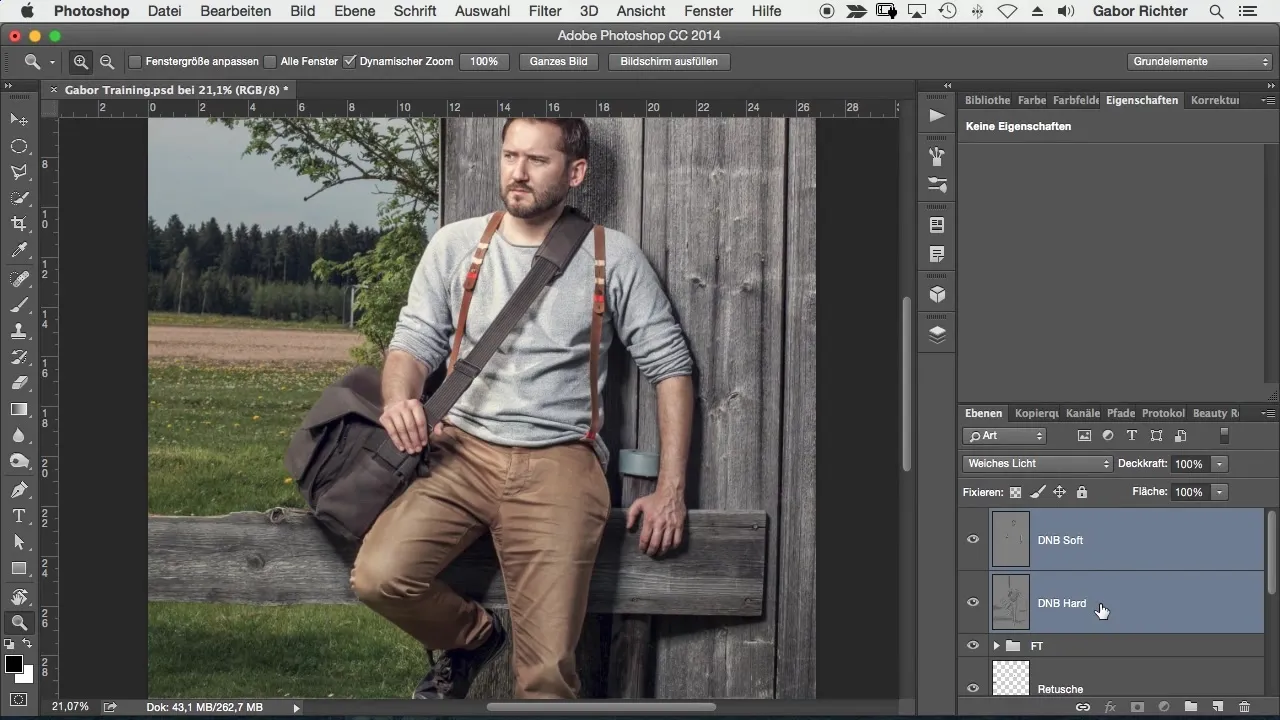
단계 2: 영역 선택하기
브러시와 선택 마스크를 사용하여 어둡게 조정할 영역을 선택할 수 있습니다. 선택의 불투명도를 100%로 설정하여 명확한 선택을 합니다. 그런 다음 마스크 모드로 전환하면 선택된 영역이 빨간색으로 표시되어 목표를 명확히 할 수 있습니다.

너무 자세하지 않도록 하십시오; 거친 선택은 종종 덜 눈에 띄는 장점이 있습니다. 목표는 자연스러운 모습을 유지하는 것이므로 날카로운 경계를 피해야 합니다.
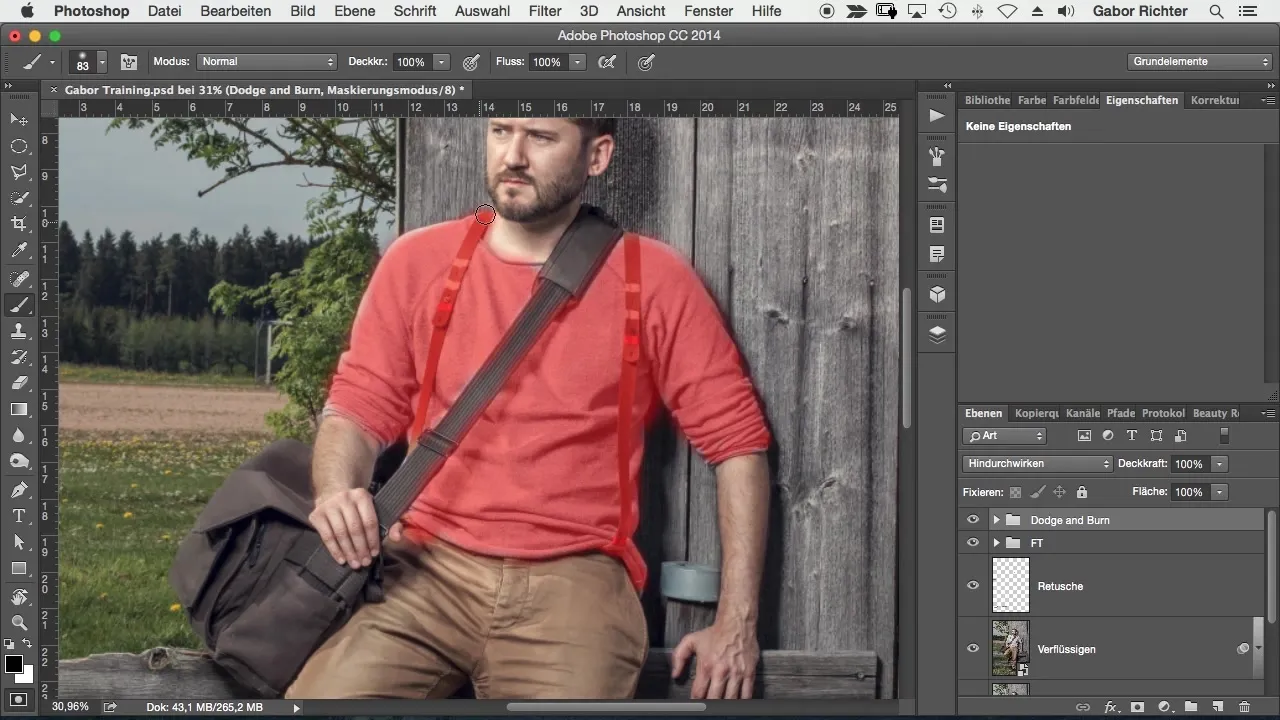
단계 3: 밝기 조정하기
선택이 만족스러우면 새 조정 레이어를 만듭니다. 이 경우 톤 보정 레이어입니다. 이를 통해 특정 밝기를 변화시킬 수 있습니다. 중간 톤 슬라이더를 오른쪽으로 이동하여 선택된 영역, 즉 스웨터를 어둡게 합니다.

조정을 하는 동안 일정 거리에서 이미지를 관찰하세요. 전체적인 효과가 올바른지, 스웨터의 세부 사항이 더 잘 드러나는지 확인하는 것이 중요합니다.
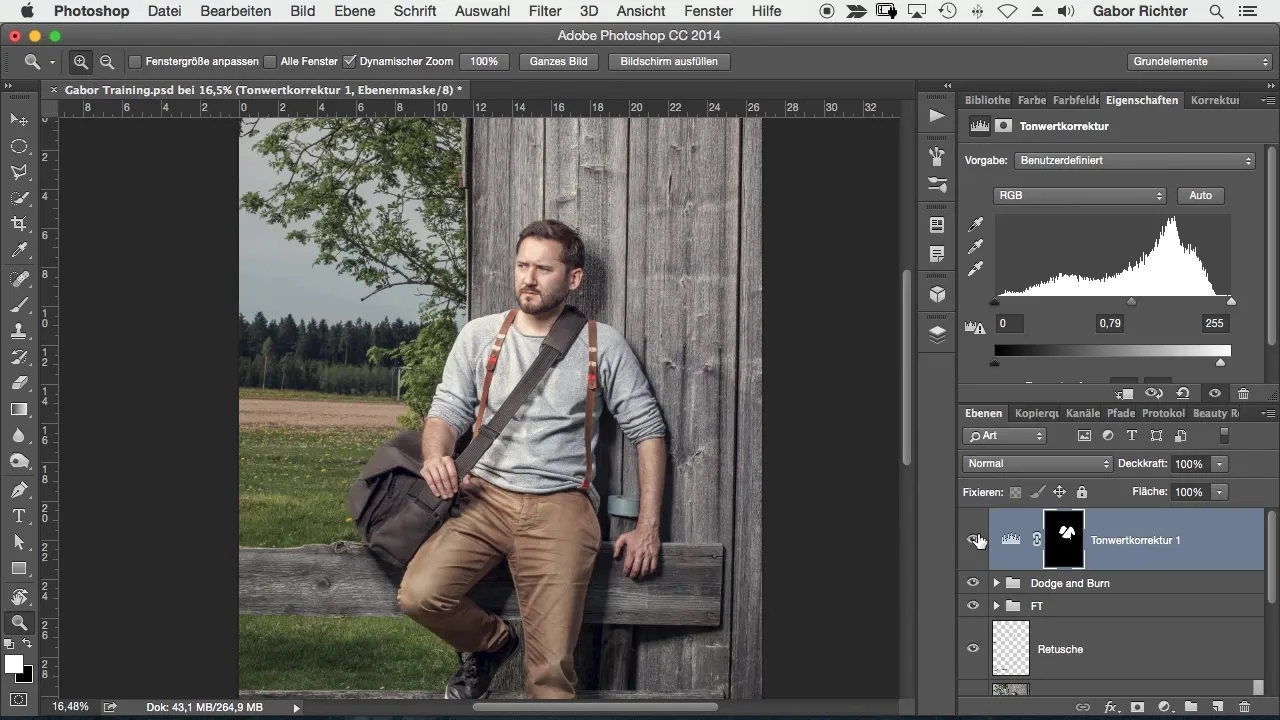
단계 4: 추가 조정하기
이제 스웨터가 조정되었으므로 바지나 목 부분과 같은 다른 영역에 집중할 수 있습니다. 다시 선택한 후 동일한 절차를 반복합니다.
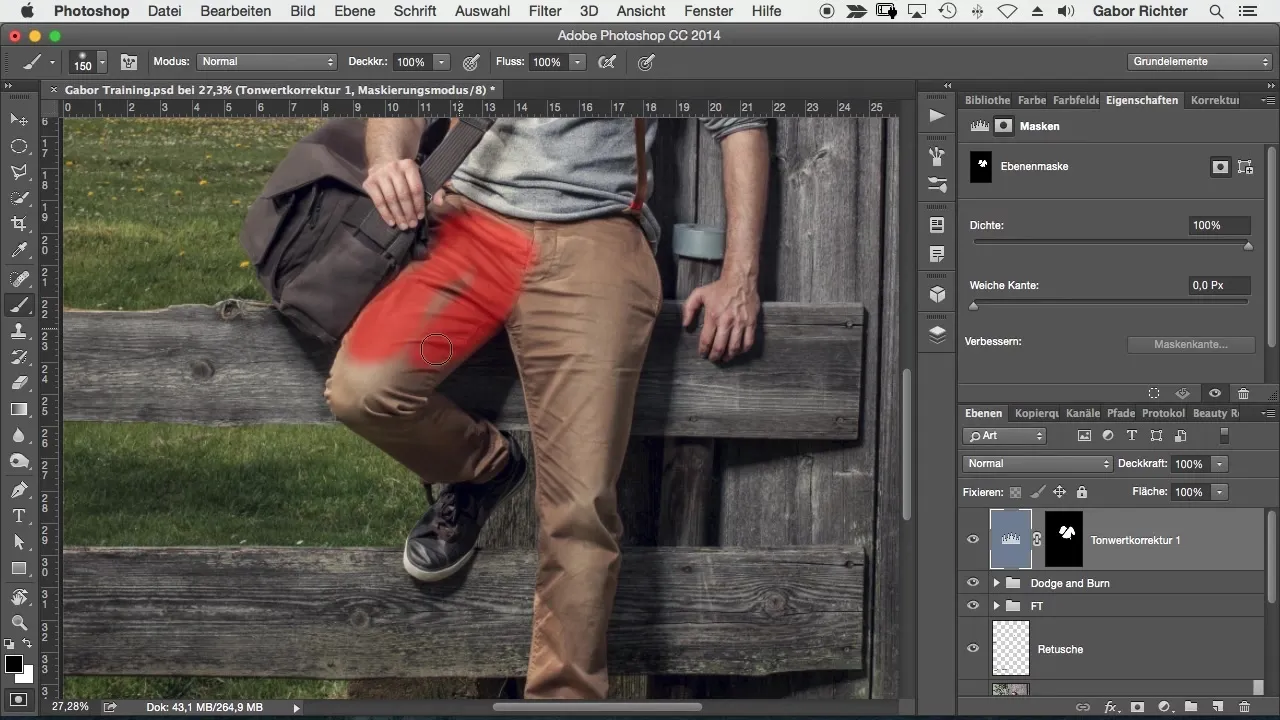
톤 보정이 여기서도 유용할 수 있습니다. 비슷한 방법으로 바지를 어둡게 조정하고 이미지의 변화를 주목하세요. 서로 다른 조명 조건에서의 영역에도 동일한 단계를 적용하여 조화를 이룰 수 있습니다.

단계 5: 세부 조정하기
거친 조정이 끝난 후 세부 작업을 기울일 시간입니다. 브러시의 불투명도를 줄여서 목표한 빛과 그림자 효과를 생성하세요. 밝은 부분을 조금 어둡게 하고 얼굴에 더 집중하도록 합니다.
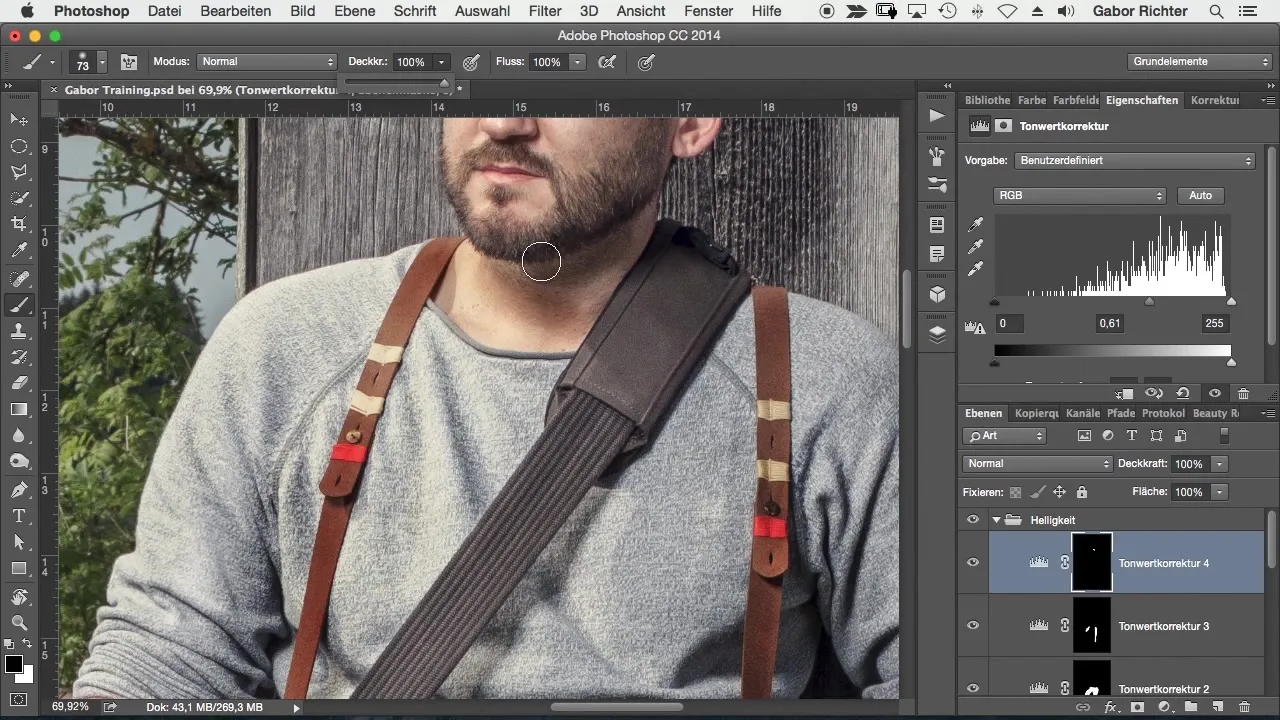
이미지의 다른 영역도 검토하세요: 전체 이미지는 조화로운가요? 밝음과 어두움의 조합이 균형이 맞지 않는다고 느낀다면, 이미지 요소를 조정할 수 있습니다.
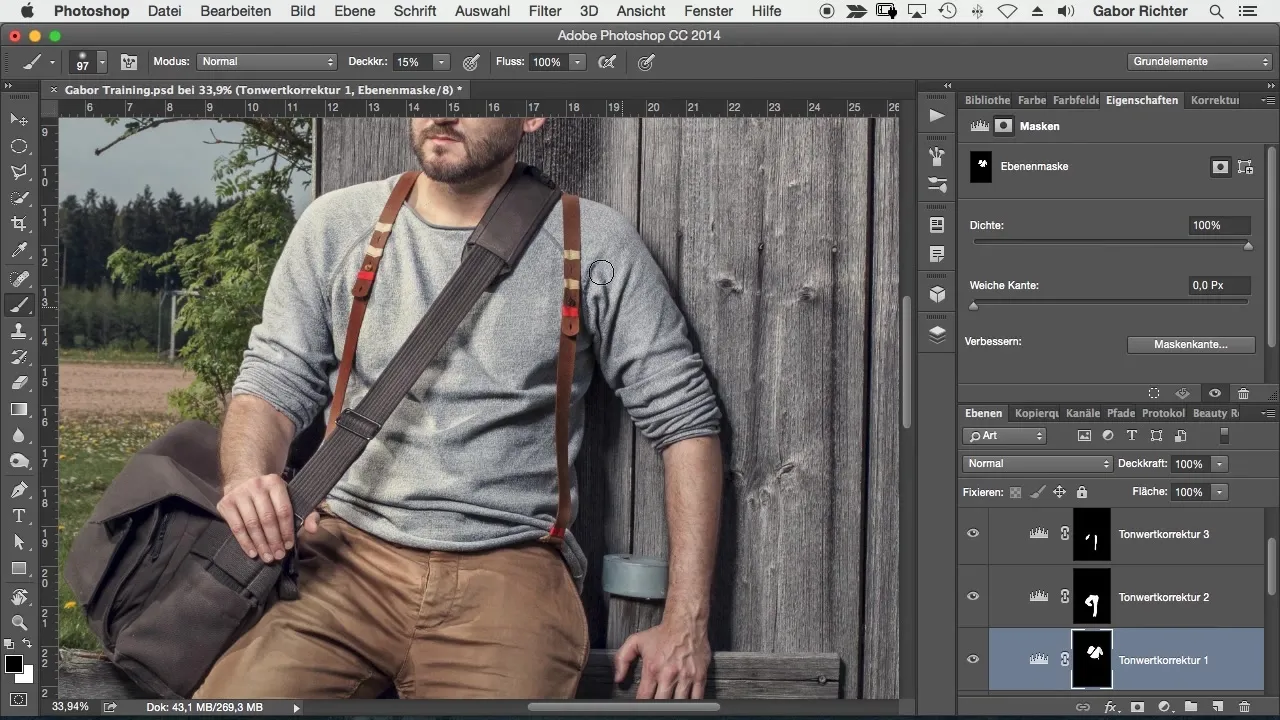
단계 6: 결과 비교하기
마지막으로 원본 이미지와 편집된 버전을 비교하는 것이 유용합니다. 클릭하고 비교함으로써 조정이 이미지 인식에 어떻게 변화를 주었는지 쉽게 알 수 있습니다.
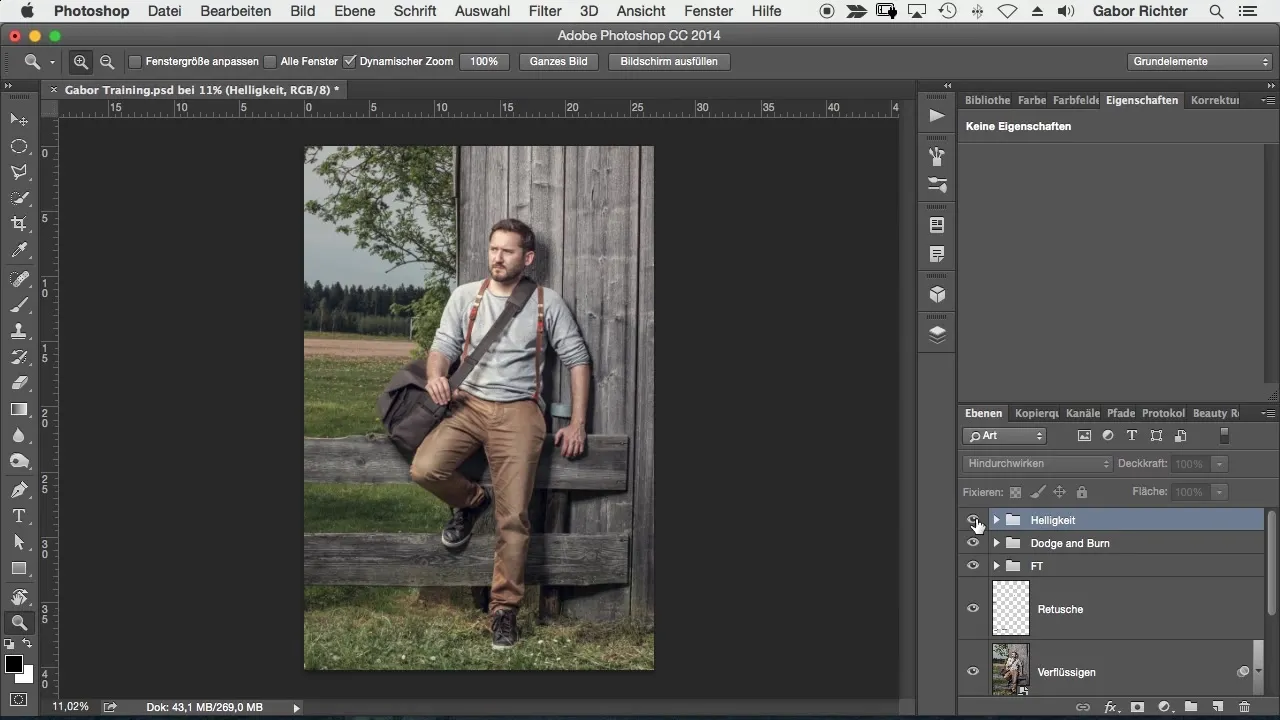
요약 – Photoshop에서 밝기 조정 최적화하기
밝기 조정은 이미지에서 산만함을 줄이고 본질에 주목하도록 만드는 데 중요합니다. 이 튜토리얼에서는 마스크와 톤 조정을 통해 이미지 작업을 어떻게 목표적으로 할 수 있는지 배웠습니다. 적절한 조정을 통해 관람자의 시선을 강조하고 싶은 위치로 유도할 수 있습니다.
자주 묻는 질문
어떤 영역을 먼저 조정해야 하나요?먼저 주 초점에서 벗어난 밝은 요소에 집중하세요.
Photoshop에서 그룹을 만드는 방법은?원하는 레이어를 선택하고 Ctrl + G(Windows) 또는 Cmd + G(Mac)를 누르세요.
부드러운 경계가 더 좋은 이유는?부드러운 경계는 자연스럽고 덜 눈에 띄어 편집된 영역이 이미지에 조화롭게 잘 어울립니다.
톤 보정을 올바르게 사용하는 방법은?중간 톤 슬라이더를 이동하여 밝기를 조정하고, 효과를 정기적으로 테스트하세요.
여러 개의 톤 보정을 설정할 수 있나요?네, 서로 다른 이미지 영역에 대해 여러 번 조정할 수 있습니다.


